■概要
OpenAIの画像生成機能を活用しているものの、生成した画像をTelegramで共有する際、手作業でのコピー&ペーストや通知の手間に課題を感じていないでしょうか。
このワークフローは、Google スプレッドシートに行を追加するだけで、その内容をプロンプトとしてOpenAIが画像を自動で生成し、指定したTelegramのチャットに通知する一連の流れを自動化します。クリエイティブな作業と情報共有を円滑につなぎ、業務の効率化を実現します。
■このテンプレートをおすすめする方
■このテンプレートを使うメリット
■フローボットの流れ
■このワークフローのカスタムポイント
※「トリガー」:フロー起動のきっかけとなるアクション、「オペレーション」:トリガー起動後、フロー内で処理を行うアクション
■注意事項


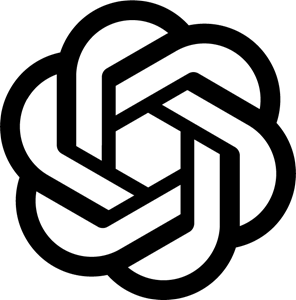

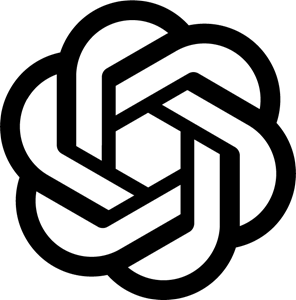
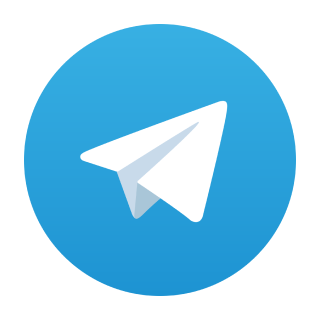
 行が追加されたら
行が追加されたら
 行が更新されたら
行が更新されたら
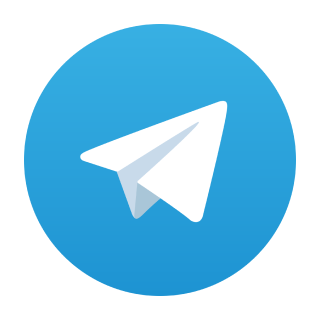 ボットがメッセージを受け取ったら
ボットがメッセージを受け取ったら
 セルに値を入力
セルに値を入力
 値を取得する
値を取得する
 値を削除する
値を削除する
 新しいスプレッドシートを作成する
新しいスプレッドシートを作成する
 シート(タブ)をコピーする
シート(タブ)をコピーする
 新しいシート(タブ)を追加する
新しいシート(タブ)を追加する
 シート(タブ)を削除する
シート(タブ)を削除する
 値を置換する
値を置換する
 シート名を更新する
シート名を更新する
 行を削除する
行を削除する
 スプレッドシートの情報を取得
スプレッドシートの情報を取得
 シート名を取得する
シート名を取得する
 数式を繰り返す
数式を繰り返す
 範囲に値を入力
範囲に値を入力
 セルに画像を埋め込む
セルに画像を埋め込む
 特定の列でソート
特定の列でソート
 シートを非表示にする
シートを非表示にする
 指定のセルにメモを追加する
指定のセルにメモを追加する
 行が追加されたら
行が追加されたら 行が更新されたら
行が更新されたら セルに値を入力
セルに値を入力 値を取得する
値を取得する 値を削除する
値を削除する 新しいスプレッドシートを作成する
新しいスプレッドシートを作成する シート(タブ)をコピーする
シート(タブ)をコピーする 新しいシート(タブ)を追加する
新しいシート(タブ)を追加する シート(タブ)を削除する
シート(タブ)を削除する 値を置換する
値を置換する シート名を更新する
シート名を更新する 行を削除する
行を削除する スプレッドシートの情報を取得
スプレッドシートの情報を取得 シート名を取得する
シート名を取得する 数式を繰り返す
数式を繰り返す 範囲に値を入力
範囲に値を入力 セルに画像を埋め込む
セルに画像を埋め込む 特定の列でソート
特定の列でソート シートを非表示にする
シートを非表示にする 指定のセルにメモを追加する
指定のセルにメモを追加する 列を追加する
列を追加する 列を削除する
列を削除する 複数列に値を入力
複数列に値を入力 テキストを生成(非推奨)
テキストを生成(非推奨) テキストから画像を生成する
テキストから画像を生成する ファイルをアップロード
ファイルをアップロード アシスタントを作成(アシスタントAPI v2)
アシスタントを作成(アシスタントAPI v2) スレッドを作成(アシスタントAPI v2)
スレッドを作成(アシスタントAPI v2) スレッドにメッセージを追加(アシスタントAPI v2)
スレッドにメッセージを追加(アシスタントAPI v2) アシスタントを実行(アシスタントAPI v2)
アシスタントを実行(アシスタントAPI v2) スレッドの最新の会話を取得(アシスタントAPI v2)
スレッドの最新の会話を取得(アシスタントAPI v2) ベクターストアを作成(アシスタントAPI v2)
ベクターストアを作成(アシスタントAPI v2) ベクターストアにファイルを追加(アシスタントAPI v2)
ベクターストアにファイルを追加(アシスタントAPI v2) ベクターストアを削除(アシスタントAPI v2)
ベクターストアを削除(アシスタントAPI v2) 実行ステータスを確認する(アシスタントAPI v2)
実行ステータスを確認する(アシスタントAPI v2) テキストの生成(Chat completion)
テキストの生成(Chat completion) web検索を実施(レスポンスAPI)
web検索を実施(レスポンスAPI) モデルレスポンスを生成(レスポンスAPI)
モデルレスポンスを生成(レスポンスAPI) モデルレスポンスを取得(レスポンスAPI)
モデルレスポンスを取得(レスポンスAPI) モデルレスポンスを削除(レスポンスAPI)
モデルレスポンスを削除(レスポンスAPI) モデルレスポンスのキャンセル(レスポンスAPI)
モデルレスポンスのキャンセル(レスポンスAPI) モデルレスポンスの一覧を取得(レスポンスAPI)
モデルレスポンスの一覧を取得(レスポンスAPI) ボットがメッセージを受け取ったら
ボットがメッセージを受け取ったら メッセージを送信
メッセージを送信